- 2020-7-13
- Amazon アマゾン
- Amazon, アカウント作成, アマゾン, アマゾン出店

Amazonの出品サービスのトップページには「買うだけじゃない 売るのもAmazon」というキャッチコピーが記されています。Amazonへの出店の第一歩となるのが出品用アカウントの開設です。
今回は「アマゾンへ出店してみた」シリーズ第一弾として、登録時に必要な情報、アカウント作成の流れ、迷いがちな入力項目の選び方など、出店アカウントの開設方法を詳しくご説明します。
最近の傾向として、アマゾンへの出店・出品に関するお問合せが急増しています、モール系も勿論ですが自社サイト系でも同じような動きが強いです。全体でみると、店舗構築の必要がなく、商品のみ意識して出品できるので、運営管理や出だしの心理的な障壁、また自分でもアマゾン使っているなどのがある為、アマゾン出店に興味を持つ会社さんが多いとなっているようです。今回の記事は、法人アカウント開設前提で記載しました。
ページコンテンツ
法人アカウント開設に必要なもの
アマゾンの出店アカウント開設にあたって、いくつか必要なものがあります。実際にアカウント登録画面に進む前に、必要なものが揃っているか確認しておきましょう。
会社の所在地および連絡先住所
法人アカウントの作成には、会社住所や登記簿上の法人名、法人番号が必要です。法人番号は国税庁の法人番号公表サイトで調べることができます。
電話番号
出店アカウント開設の流れのなかで、SMSまたは電話による本人確認のステップがあります。
請求可能なクレジットカード
アマゾンの出店アカウントでは、月間登録料として4,900円+税が必要です。この支払いを行うクレジットカードを準備します。
なお、月間登録料はアマゾンでの売上額が上回ったら相殺されるので、実際にはこのカードでの支払いは発生しない場合もあります。
個人情報の詳細
法人アカウントの代表者の氏名・生年月日等の個人情報を登録する必要があります。また、本人確認ができる身分証明書も必要です。本人確認書類については次の項目で詳しく解説します。
本人確認書類について
アカウント開設時、「代表者の身分証明書」と「各種取引明細書」が必要になります。それぞれ詳しい条件があるので、本人確認書類として受付可能なものを用意します。
顔写真入りの身分証明書
身分証明書は、パスポートまたは運転免許証のいずれかです。マイナンバーカードは使えないので注意して下さい。
パスポートと運転免許証いずれの場合も、顔写真が入っていること、有効期限内であること、カラーの撮影画像またはスキャンデータであることが主な条件となります。
パスポートは署名を記載すること、免許証は両面の画像が必要なことも注意が必要です。
各種取引明細書
過去180日以内に発行された、下記いずれかの書類が必要です。
・クレジットカードの利用明細書
・インターネットバンキング取引明細
・預金通帳の取引明細書
・残高証明書
Webの画面上で明細が確認できるところも多いですが、スクリーンショットや画面をスマホなどで撮影した画像は無効です。PDFをダウンロードするか、紙の明細書を撮影またはスキャンした画像を用意します。
クレジットカードやキャッシュカードそのものの画像ではなく、明細書の画像が必要である点も気をつけましょう。
出品用アカウント作成の流れ
必要な情報や書類が用意できたら、いよいよ出品用アカウントの作成を進めます。
アカウントの作成ページへ
アマゾン出品サービスのトップページにアクセスし、「さっそく始める」のボタンをクリックします。
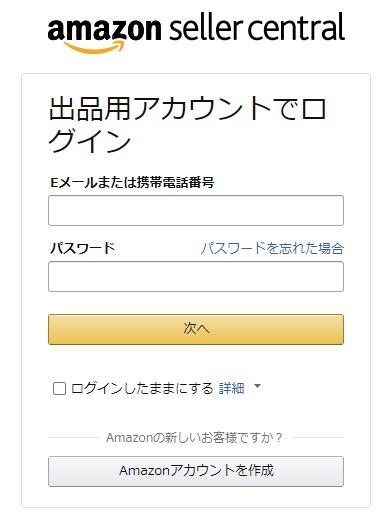
「出品用アカウントでログイン」の画面が開きます。一番下にある「Amazonアカウントを作成」ボタンをクリックし、アカウント作成画面を開きます。
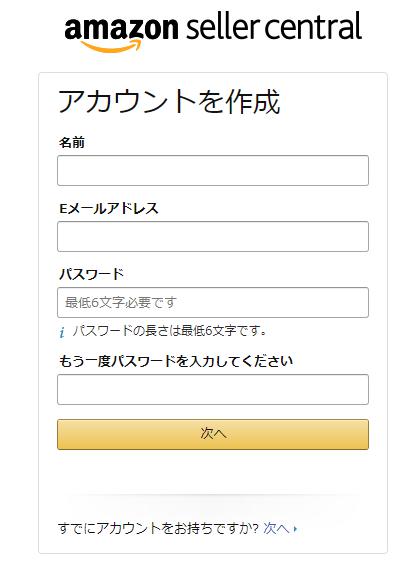
名前、Eメールアドレス、パスワードを入力し、「次へ」をクリックします。
事業の所在地・業種・法人名
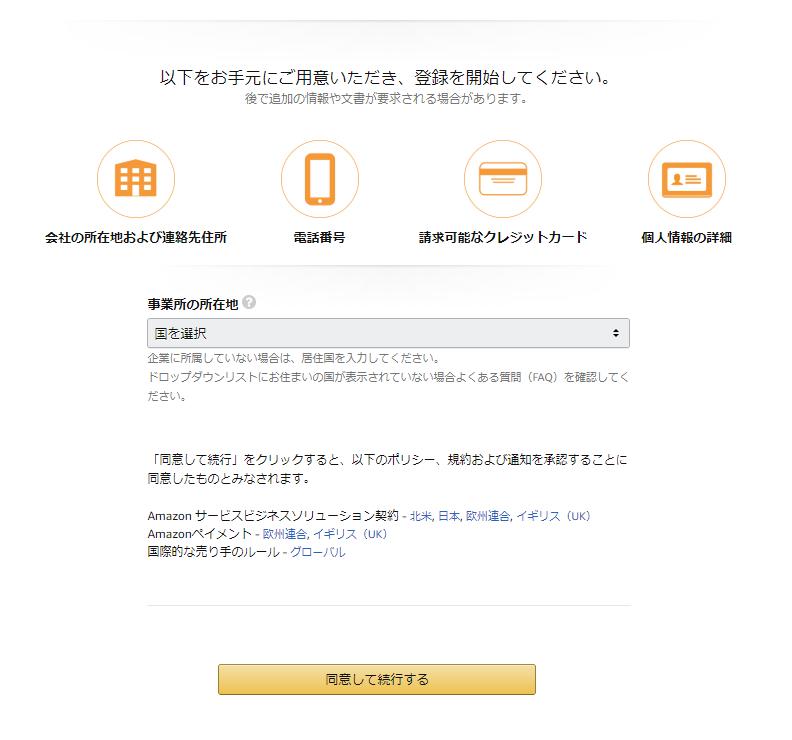
事業所の所在地を入力する画面が開きます。「国を選択」のプルダウンから「日本」を選択すると、業種の選択と登記簿上の法人名の入力欄が表示されます。
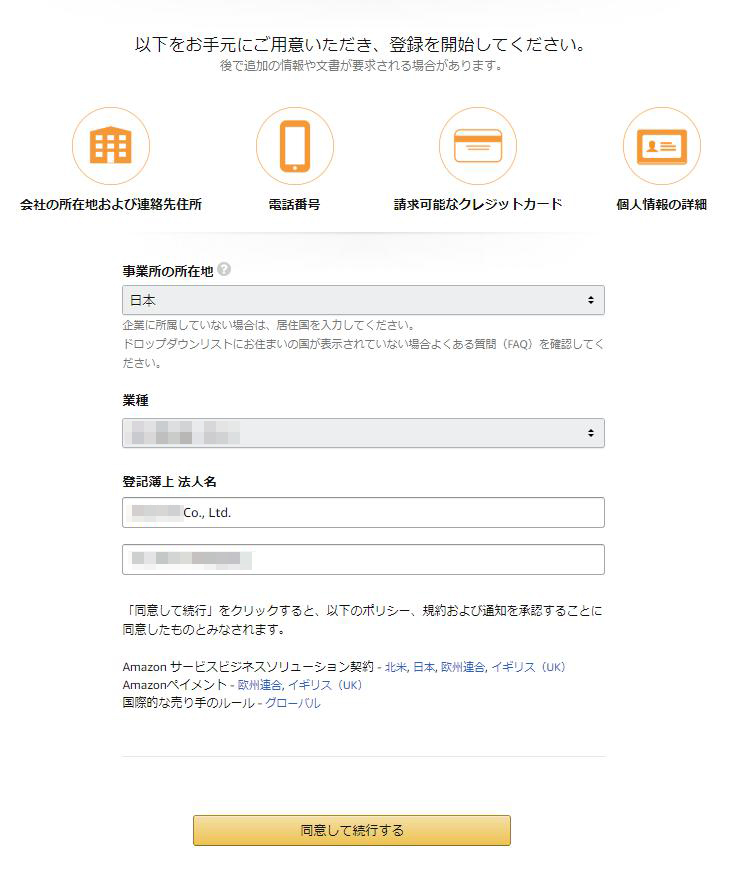
業種は、下記のように選択します。
・国有企業(法人)→公務員の方
・上場企業(法人)
・非上場企業(法人)
・チャリティ(法人)→NPO法人等
・個人→個人・個人事業主の方
各項目を選択・入力し、ポリシー等を確認のうえ「同意して続行する」をクリックします。
ビジネス情報
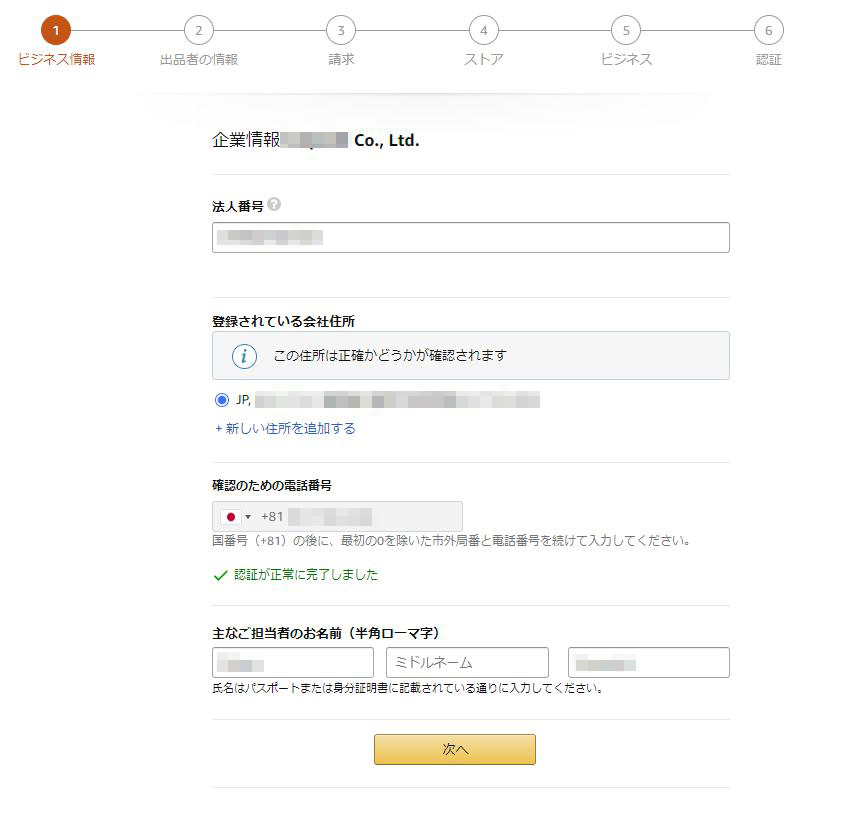
ビジネス情報の入力ページが開きます。
法人番号は、国税庁の法人番号公表サイトから取得可能です。
→ https://www.houjin-bangou.nta.go.jp/
「確認のための電話番号」の欄は、SMSか電話で認証番号を受け取り、正しく入力すると認証されます。
担当者名の欄は半角ローマ字で入力します。パスポート等の身分証の表記の通りに入力してください。ミドルネームは空欄でもかまいません。
入力が終わったら「次へ」をクリックします。
出品者の情報
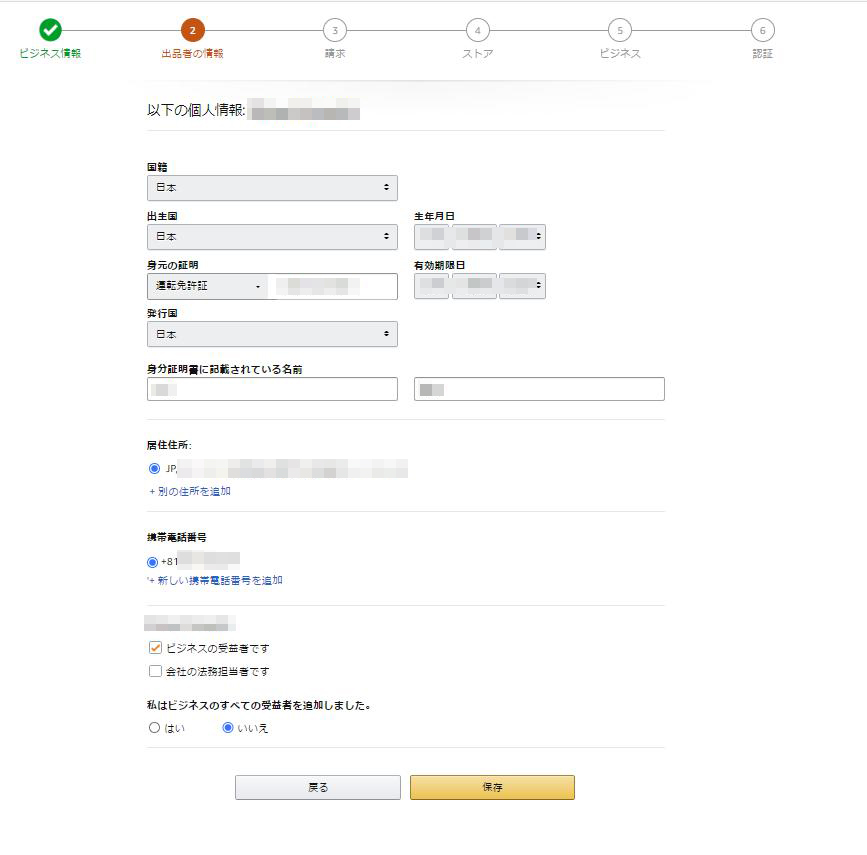
代表の個人情報や身分証明書の情報等を入力します。
入力が終わったら「次へ」をクリックします。
請求
Amazon公式のアカウント作成手順解説では、この段階で北米・日本・ヨーロッパのどのマーケットプレイスに登録するか選択するページがありますが、実際に登録作業を行った際には表示されず、日本のみ販売で自動選択されました。
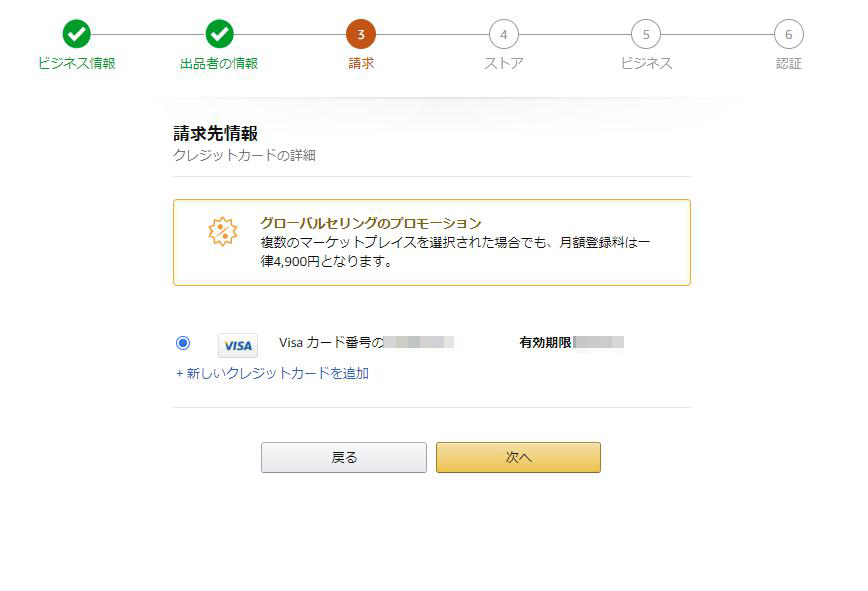
ストア
ストア情報の入力ページです。
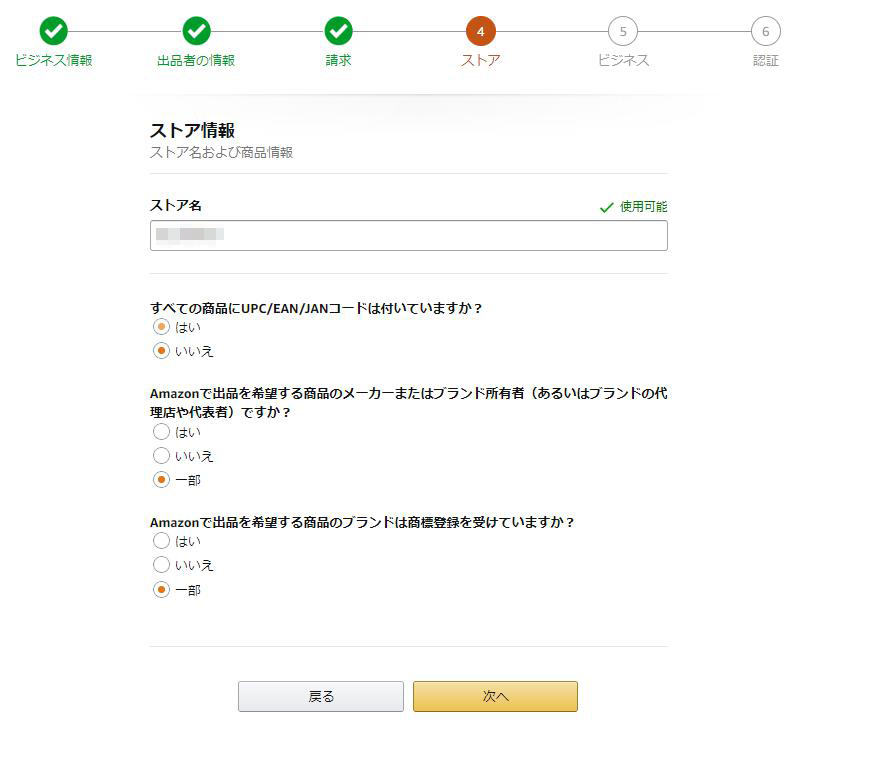
こちらの3つの選択項目は、どれを選ぶべきか迷う方が多いようです。
「すべての商品にUPC/EAN/JANコードは付いていますか?」に関しては、不明な場合の出品を検討しているのであれば「いいえ」ですが「はい」でも特にこの後の流れはかわりません。
「Amazonで出品を希望する商品のメーカーまたはブランド所有者(あるいはブランドの代理店や代表者)ですか?」という項目は、はい・いいえ・一部から選択します。不明な場合は「一部」を選択しておくと良いでしょう。
「Amazonで出品を希望する商品のブランドは商標登録を受けていますか?」という項目も同様に、不明な場合は「一部」としておきましょう。
入力と選択が終わったら「次へ」をクリックします。
アマゾン出店後の申請系に関するヒント
・「すべての商品にUPC/EAN/JANコードは付いていますか?」
→ こちらの質問は、アマゾン出品時は、基本的にはJAN又はEANがある事が前提での出店となります。それは、現状アマゾンカタログへ相乗り出品する事が前提になっているからです。JANありで、アマゾンカタログに無い場合は、新規での商品登録となります。
「Amazonで出品を希望する商品のメーカーまたはブランド所有者(あるいはブランドの代理店や代表者)ですか?」
→ こちらの質問は、アマゾンでは、JAN又はEANが無い場合の救済として、ブランド所有者や代理店、又はこれらの権利を持つ会社へ許可を得られる会社では、「製品コード免除申請」という物が実施できます、つまり、JAN又はEANがなくても、出品する事ができます。これ以外にもノーブランドでの出品などの出品方法もあります。
「Amazonで出品を希望する商品のブランドは商標登録を受けていますか?」
→ こちらの質問は、商品のブランド商標登録を取得している場合は、ブランド申請といわれる(たまに製品コード免除申請をブランド申請といいかえる場合もありますが)物があり、これは Amazon Brand registry より申請する事が可能です。 https://brandservices.amazon.co.jp/ ブランド商標登録に出品する場合は基本的には他社がブランド所有者のアマゾンカタログを修正したり改変、画像の変更等はできません。但しブランド申請をしたからといって相乗りを完全に防止できるかどうかは実際にやってみないと分からない場合が多いです。弊社でも超有名ブランドの申請を実際に実施しましたが、アマゾンがブランド指定(出品規制)している外の場合は、やはり相乗りはできてしまいますので、完全に相乗りを防げる訳ではありません。
認証
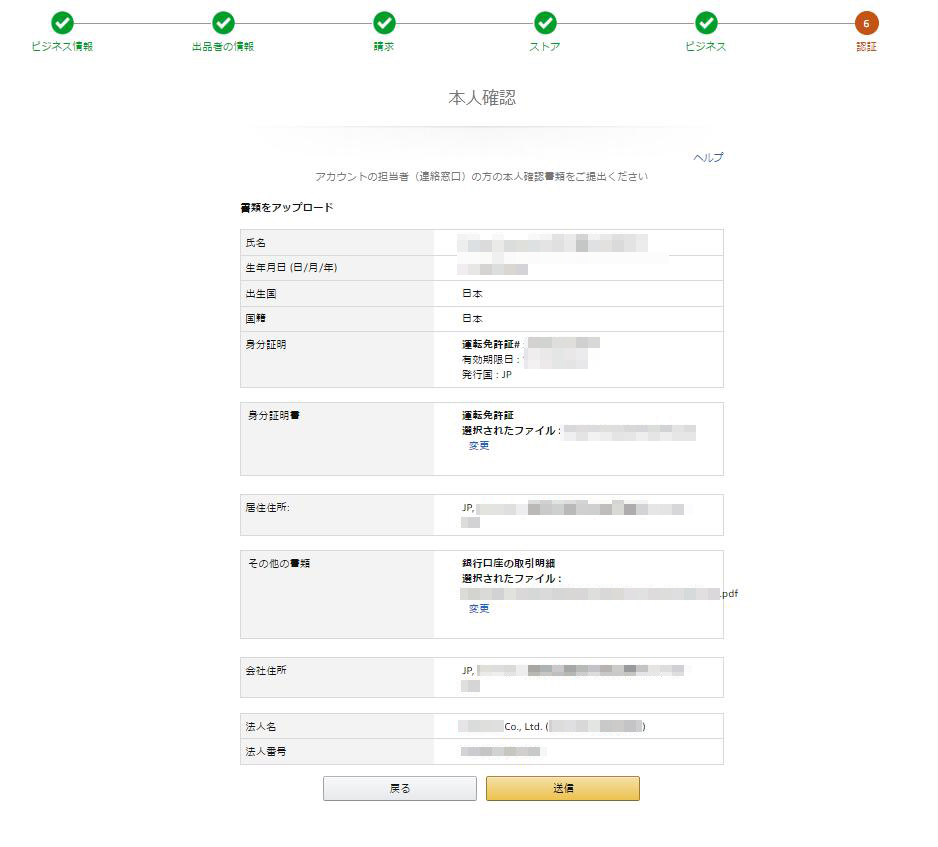
続いて、本人確認書類をアップロードします。この記事の前半で説明したとおり、受付可能な書類に一定の条件があります。せっかく送付した書類がNGでアカウント作成がやり直しにならないよう、条件を確認のうえ満たすものをアップロードしましょう。
アップロードできたら、内容を確認して「送信」をクリックします。
リクエストを送信
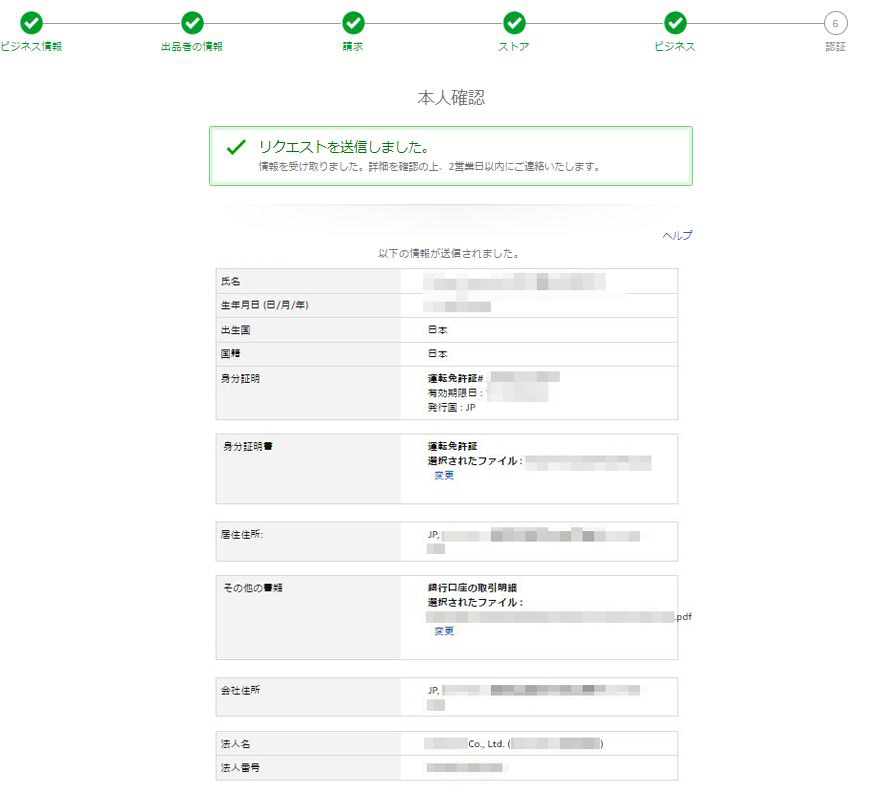
「リクエストを送信しました。」というメッセージが表示されました。
この段階では、まだアカウントが作成されたわけではありません。Amazon側で内容確認のうえ、2営業日以内に連絡が来るので待ちましょう。
Amazon出店アカウント作成の手順は以上です。
アマゾン出店アカウント開設まとめ
Amazon出店アカウントの開設は基本的に一度しか行わない作業のため、作成に慣れている方・手順や必要書類を熟知している方は少ないのではないでしょうか。入力手順はそれほど難しいものではありませんが、必要書類には条件があるため、よく確認して準備してください。
「アマゾンへ出店してみた」シリーズの第2回では、「実作業流れ編」として、アカウント作成後の設定作業について解説します。

勿論、商品登録ドットコムでは、アマゾン出店・出品のお手伝い、アマゾン商品登録代行 も実施しておりますので、お気軽にご相談ください。新規出品の商品登録代行のみならず、楽天市場や自社サイトからのアマゾンへの商品登録代行もお受けできますので、これらもご相談ください。
































